Wie man das Senden von E-Mails in Outlook rückgängig macht oder verzögert: Der ultimative Leitfaden
Dieser Leitfaden stellt Methoden vor, um das Senden von E-Mails in Microsoft Outlook rückgängig zu machen oder zu verzögern, einschließlich aller Hauptversionen wie New Outlook, Classic Desktop Outlook, Outlook Mobile App und Outlook Web App (OWA).
Haben Sie jemals zu früh auf "Senden" geklickt, nur um kurz darauf zu bemerken, dass Ihre E-Mail an die falsche Person ging, Anhänge fehlten oder sensible Informationen enthalten waren? Sie sind nicht allein. Während Microsoft Outlook verschiedene Tools bietet, um das Senden von E-Mails rückgängig zu machen oder zu verzögern, hängt deren Erfolg stark von der verwendeten Outlook-Version und einigen kritischen Bedingungen ab. In diesem umfassenden Leitfaden führen wir Sie durch alle verfügbaren Optionen – einschließlich integrierter Funktionen und Drittanbietertools wie Kutools – damit Sie E-Mail-Katastrophen vermeiden können, bevor sie passieren.
Was ist "Undo Send" in Outlook?
Wann sollte man "Undo Send" verwenden
Rückgängig-/Verzögerungsmethoden in verschiedenen Outlook-Versionen
Beste Praktiken zur Vermeidung von E-Mail-Fehlern
FAQ: Wann funktioniert der Abruf und wann nicht
Was ist "Undo Send" in Outlook?
Outlook bietet zwei Ansätze, um unerwünschte E-Mails zu stoppen:
Wählen Sie den Ordner "Gesendete Elemente" im Navigationsbereich aus und doppelklicken Sie, um die versehentlich gesendete E-Mail zu öffnen.
- Nachrichtenabruf: Versuchen Sie, eine bereits gesendete und zugestellte Nachricht zurückzuziehen (nur in einigen Versionen verfügbar).
- Sendeverzögerung: Halten Sie eine Nachricht im Postausgang, bevor sie tatsächlich gesendet wird, was Ihnen Zeit gibt, sie abzubrechen oder zu bearbeiten.
Die zweite Methode – Verzögerung – ist über die Versionen hinweg wesentlich zuverlässiger.
Wann sollten Sie "Undo Send" verwenden
Typische reale Situationen umfassen:
- Die E-Mail wurde an den falschen Empfänger gesendet.
- Anhänge vergessen oder falsche Dateien beigefügt.
- Grammatikfehler oder sensible Inhalte erkannt.
- Falsche E-Mail-Vorlage ausgewählt.
- Zweifel an Ton oder Timing bekommen.
Rückgängig-/Verzögerungsmethoden in verschiedenen Outlook-Versionen
Dieser Abschnitt stellt Methoden vor, um das Senden von E-Mails in Microsoft Outlook rückgängig zu machen oder zu verzögern, wobei alle wichtigen Plattformen abgedeckt werden:
- New Outlook (Windows)
- Classic Desktop Outlook (Microsoft 365, 2016-2024)
- Outlook Web App (OWA)
New Outlook für Windows
Funktion: "Undo Send" Verzögerungsfenster (5–10 Sekunden)
Abrufen ist NICHT verfügbar
✅ So aktivieren oder anpassen Sie Undo Send in New Outlook:
Schritt 1. Öffnen Sie New Outlook und klicken Sie auf das Zahnrad-Symbol (⚙️) oben rechts, um die Einstellungen zu öffnen.

Schritt 2. Wählen Sie im Einstellungsbereich Mail > Verfassen und Antworten.
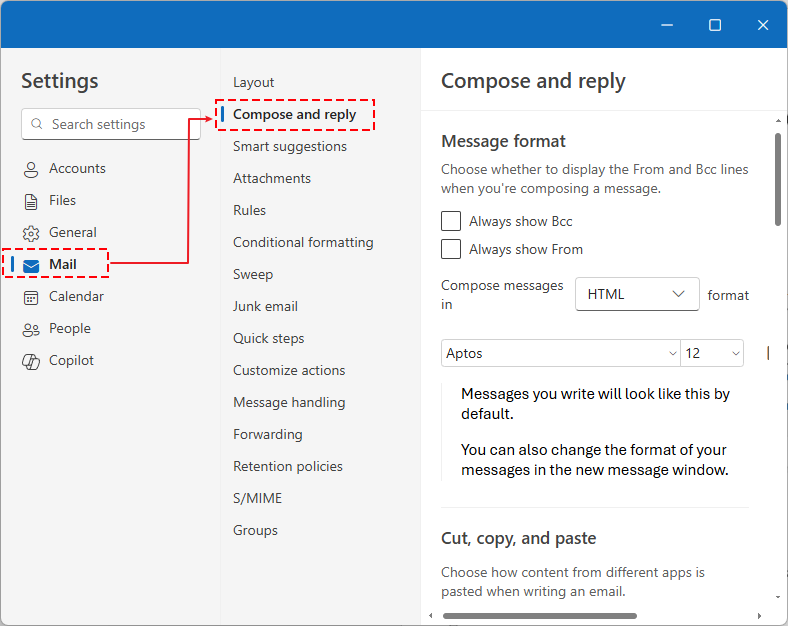
Schritt 3. Scrollen Sie nach unten, um den Abschnitt "Undo Send" zu finden. Passen Sie den Schieberegler an, um eine Verzögerung von 0 bis 10 Sekunden einzustellen.
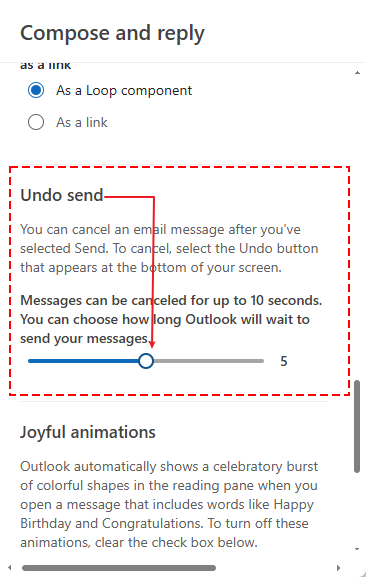
Schritt 4. Klicken Sie auf Speichern.
Nun sehen Sie beim Senden einer E-Mail eine Schaltfläche "Rückgängig" am unteren Bildschirmrand für die eingestellte Dauer.

Klicken Sie auf die Schaltfläche "Rückgängig", um das Senden abzubrechen und zum E-Mail-Erstellungs-Fenster zurückzukehren.
| ✔️ Vorteile | ✖️ Nachteile |
|
|
😁 Am besten geeignet für:
- Benutzer, die einen schnellen Puffer für letzte Änderungen benötigen.
- Private oder kleine Geschäftsnutzer, die cloudbasiertes Outlook verwenden.
Classic Desktop Outlook (Microsoft 365, 2016-2024)
Methode 1: Diese Nachricht abrufen
Funktioniert nur unter strengen Bedingungen (Exchange, ungelesen, gleiche Organisation).
✅ So rufen Sie E-Mails in Desktop Outlook ab:
Schritt 1. Öffnen Sie Gesendete Elemente, doppelklicken Sie die Nachricht.
Schritt 2. Gehen Sie zur Registerkarte Nachricht > Aktionen > Diese Nachricht abrufen.
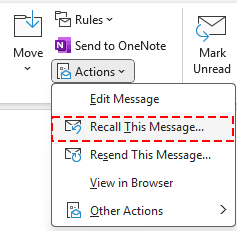
Schritt 3. Wählen Sie zwischen Löschen oder Ersetzen ungelesener Kopien.
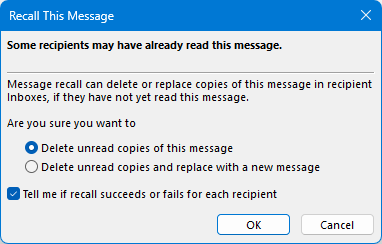
1️⃣ "Ungelesene Kopien dieser Nachricht löschen"
📌 Was es tut:
Diese Option versucht, die Original-E-Mail vollständig aus dem Posteingang des Empfängers zu entfernen, wenn sie noch nicht gelesen wurde.
✅ Am besten verwendet, wenn:
- Die Nachricht versehentlich gesendet wurde.
- Sie wurde an die falsche Person gesendet.
- Der Inhalt ist sensibel oder unangemessen.
- Wenn erfolgreich, wird der Empfänger die E-Mail überhaupt nicht sehen – oder möglicherweise nur eine Mitteilung, dass sie abgerufen wurde.
2️⃣ "Ungelesene Kopien löschen und durch eine neue Nachricht ersetzen"
📌 Was es tut:
Diese Option versucht, die ursprüngliche ungelesene Nachricht zu löschen und ermöglicht es Ihnen sofort, eine Ersatz-E-Mail an dieselben Empfänger zu senden.
✅ Am besten verwendet, wenn:
- Sie den Inhalt einer soeben gesendeten E-Mail korrigieren möchten.
- Empfänger und Betreff sind weiterhin gültig, aber die Nachricht selbst muss korrigiert werden.
- Der Inhalt ist sensibel oder unangemessen.
- Wenn erfolgreich, wird der Empfänger die E-Mail überhaupt nicht sehen – oder möglicherweise nur eine Mitteilung, dass sie abgerufen wurde.
Schritt 4. Überprüfen Sie die Ergebnisse im Tracking-Tab.
⚠️ Wichtige Hinweise:
Es funktioniert nur unter denselben Bedingungen wie oben: Exchange + ungelesen + selbe Organisation.
Wenn der Abruf fehlschlägt, könnte der Empfänger folgendes sehen:
- Die Original-Nachricht.
- Die Abruf-Benachrichtigung.
- Und Ihre neue Ersatznachricht.
| ✔️ Vorteile | ✖️ Nachteile |
|
|
😁 Am besten geeignet für:
- Interne Unternehmensumgebungen, die Microsoft Exchange verwenden.
- Benutzer, die innerhalb eines Unternehmens oder Netzwerks senden.
Empfohlen: Kutools für Outlook's Recall Emails
Kutools für Outlook’s Recall Email verbessert die traditionelle Abruffunktion, indem es Benutzern ermöglicht:
- Mehrere gesendete E-Mails gleichzeitig abrufen (Batch-Vorgang).
- Dialogfeld mit zentraler Übersicht über den Status aller Abrufversuche anzeigen.
- Fehlgeschlagene Abrufanfragen effizient wiederholen oder abbrechen.
✅ So rufen Sie mehrere E-Mails in Desktop Outlook ab:
Schritt 1. Wählen Sie die E-Mails aus, die Sie abrufen möchten, und gehen Sie zur Registerkarte Kutools in Outlook.
Schritt 2. Klicken Sie auf Mehrere Nachrichten abrufen.
Schritt 3. Überprüfen Sie den Status aller Abrufversuche.
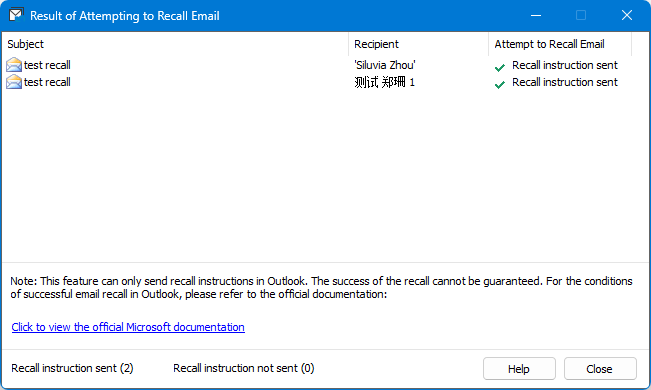
Schritt 4. Überprüfen Sie die Ergebnisse im dedizierten Recall Status Manager-Dialogfeld.
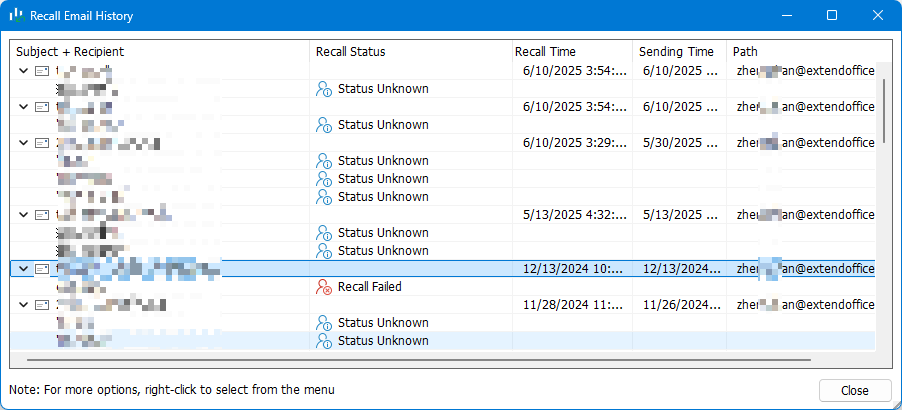
| ✔️ Vorteile | ✖️ Nachteile |
|
|
😁 Am besten geeignet für:
- Benutzer, die häufig mehrere gesendete E-Mails korrigieren müssen.
- Administratoren oder Teamleiter, die Massenkommunikation verwalten.
Methode 2: Senden über Regeln verzögern
✅ So verzögern Sie das Senden jeder E-Mail in Desktop Outlook:
Schritt 1. Startseite > Regel > Regeln & Warnungen verwalten.
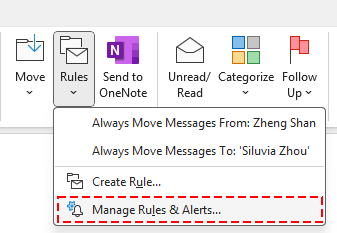
Schritt 2. Wählen Sie Neue Regel im Dialogfeld Regeln & Warnungen.
Schritt 3. Wählen Sie Regel auf Nachrichten anwenden, die ich sende, und klicken Sie auf Weiter.
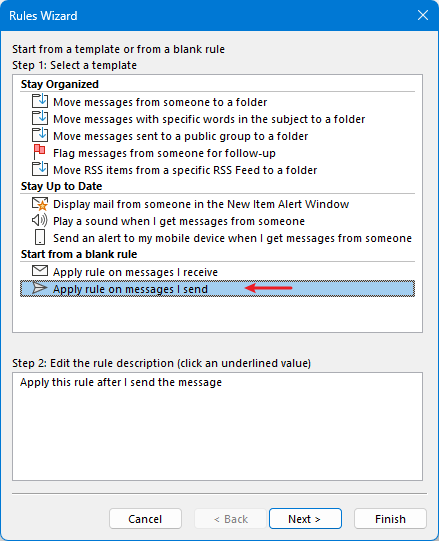
Schritt 4. Lassen Sie die Auswahlfelder für Bedingungen leer und klicken Sie direkt auf Weiter, dann aktivieren Sie die Option "Versand um eine bestimmte Anzahl von Minuten verzögern". Und klicken Sie auf eine Zahl.
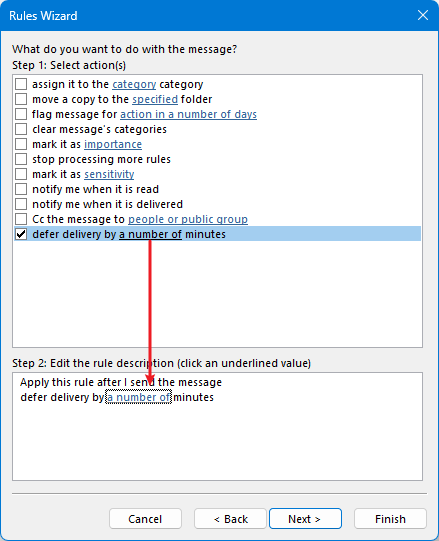
Schritt 5. Stellen Sie die Verzögerung (1–10 Minuten) ein, klicken Sie auf OK, klicken Sie auf Fertig stellen.
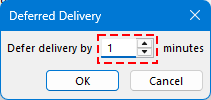
| ✔️ Vorteile | ✖️ Nachteile |
|
|
😁 Am besten geeignet für:
- Professionelle Nutzer, die oft Fehler bemerken, nachdem sie auf Senden geklickt haben.
- Jeder, der mit sensiblen Informationen oder häufigen Fehlsendungen arbeitet.
Empfohlen: Kutools für Outlook's Global Delay Send + Rückgängig-Schaltfläche
Kutools für Outlook bietet eine fortschrittliche Sendeverzögerungsfunktion, die es Ihnen ermöglicht, das Senden aller ausgehenden E-Mails automatisch um 5 bis 60 Sekunden zu verzögern. Während dieser Verzögerungszeit sehen Sie auch eine Rückgängig-Schaltfläche für jede E-Mail, die Ihnen die Chance gibt, den Versand sofort abzubrechen und die Nachricht zu überarbeiten.
✅ So legen Sie Sendeverzögerung mit Kutools in Desktop Outlook fest:
Schritt 1. Klicken Sie auf Kutools > Sendeverzögerung > Ändern Sie die Verzögerungszeit auswählen. Und stellen Sie die Verzögerungszeit ein. Bestätigen Sie mit Klick auf OK.
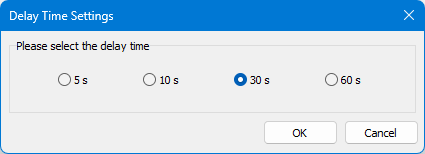
Schritt 2. Klicken Sie auf Kutools > Sendeverzögerung und klicken Sie auf OK, um die Funktion zu aktivieren.
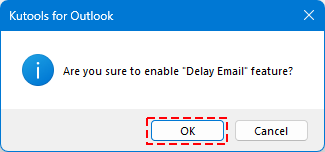
Jetzt werden alle ausgehenden E-Mails mit einer Verzögerung von x Sekunden gesendet.
Nachdem Sie auf Senden klicken, wird die E-Mail im Postausgang gehalten.
Wenn Sie während der Verzögerungszeit auf Rückgängig klicken: Die Nachricht wird nicht gesendet. Sie kehren zum E-Mail-Erstellungs-Fenster zurück, Ihr Entwurf bleibt erhalten und ist bearbeitbar.
Wenn Sie auf Sofort senden klicken: Die Nachricht wird sofort gesendet.

| ✔️ Vorteile | ✖️ Nachteile |
|
|
😁 Am besten geeignet für:
- Benutzer, die eine zweite Chance möchten, E-Mails direkt nach dem Senden zu überarbeiten.
- Jeder, der mit sensiblen Informationen oder häufigen Fehlsendungen arbeitet.
- Diejenigen, die Gmail-ähnliches Rückgängigmachen in Outlook Desktop möchten.
Kutools für Outlook enthält außerdem eine Terminplanungsfunktion, mit der Sie E-Mails zu einem bestimmten zukünftigen Zeitpunkt senden können – ideal zur Koordinierung mit Empfängern in unterschiedlichen Zeitzonen.
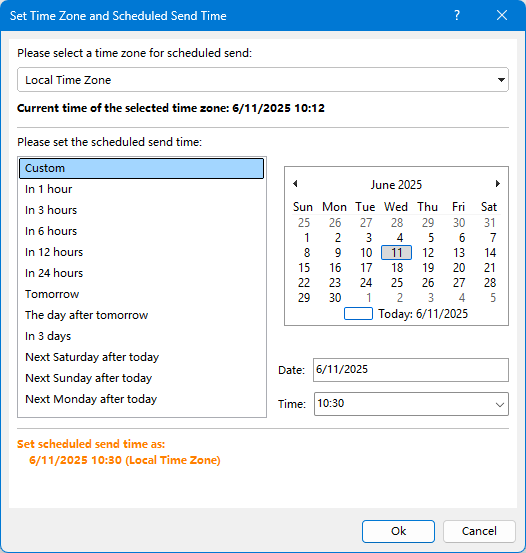
Outlook Web App (OWA)
Bietet "Undo Send" (5–10 Sekunden Fenster), kein Abruf-Unterstützung
✅ So machen Sie das Senden in Web Outlook rückgängig:
Schritt 1. Öffnen Sie Outlook Web > Einstellungen (⚙️) > Alle Outlook-Einstellungen anzeigen.

Schritt 2. Gehen Sie zu Mail > Verfassen und Antworten.
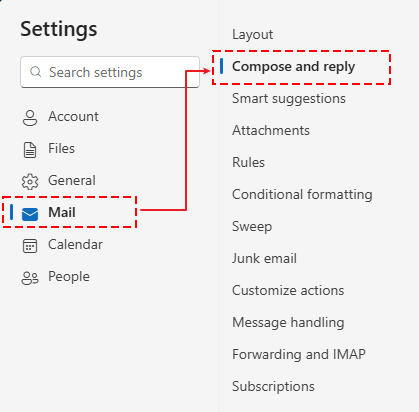
Schritt 3. Scrollen Sie zum Abschnitt "Undo send" und stellen Sie die Verzögerungszeit (5 oder 10 Sekunden) ein > Speichern.
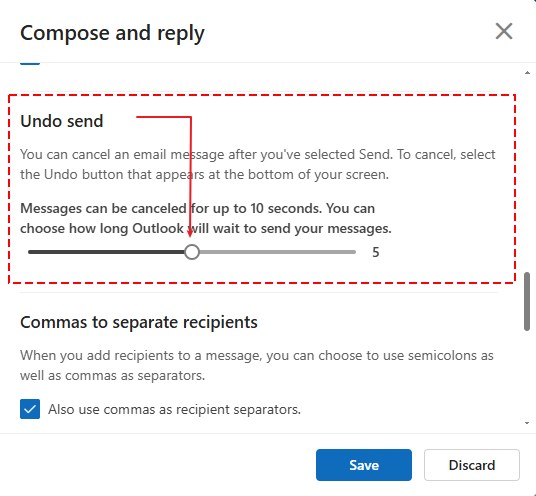
Nun sehen Sie beim Senden einer E-Mail eine Schaltfläche "Rückgängig" am unteren Bildschirmrand für die eingestellte Dauer.

Klicken Sie auf die Schaltfläche "Rückgängig", um das Senden abzubrechen und zum E-Mail-Erstellungs-Fenster zurückzukehren.
| ✔️ Vorteile | ✖️ Nachteile |
|
|
😁 Am besten geeignet für:
- Benutzer, die webbasierten E-Mail-Zugriff bevorzugen.
- Leichte E-Mail-Sender, die grundlegendes Rückgängigmachen benötigen.
Beste Praktiken zur Vermeidung von E-Mail-Fehlern
Da "Diese Nachricht abrufen" oft fehlschlägt, ist Prävention die bessere Strategie.
Empfohlene Taktiken:
- Aktivieren Sie Sendeverzögerung (1–3 Minuten) in Desktop Outlook über Regeln.
- Stellen Sie Undo Send auf 10 Sekunden in New Outlook und Web-Versionen ein.
- Verwenden Sie Kutools für verlängerte Verzögerung.
Empfohlene Einrichtung je nach Version:
| Version | Empfohlene Verzögerung | Empfohlenes Tool |
| New Outlook | 0-Sekunden-Rückgängig-Fenster | Integriert |
| Classic Desktop | 1–3 Minuten Verzögerungsregel + Kutools' Sendeverzögerungsfunktion | Kutools |
| Web App | Maximale 10-Sekunden-Verzögerung | Optionale Serverregel |
FAQ: Wann funktioniert der Abruf und wann nicht
Outlooks Funktion "Diese Nachricht abrufen" ist theoretisch mächtig – in der Praxis funktioniert sie jedoch nur unter sehr spezifischen Bedingungen. Hier erfahren Sie, warum Ihr Abruf in einigen Fällen erfolgreich sein könnte und in anderen nicht.
✅ Wann der Abruf funktioniert (Erfolgsbedingungen):
- Absender und Empfänger verwenden beide Microsoft Exchange.
- Die E-Mail muss sich innerhalb derselben Exchange-Organisation oder Microsoft 365-Tenant befinden.
- Der Empfänger hat die Nachricht noch nicht geöffnet. (Wenn die E-Mail bereits gelesen oder vorgelesen wurde, schlägt der Abruf automatisch fehl.)
- Die E-Mail befindet sich immer noch im Posteingang des Empfängers. (Wenn die Nachricht durch eine Regel oder vom Benutzer in einen anderen Ordner verschoben wurde, funktioniert der Abruf nicht.)
- Der Empfänger verwendet Outlook Desktop (nicht mobil oder web).
- Keine störenden Mailregeln oder Drittanbieter-E-Mail-Clients. (Benutzerdefinierte Regeln, Weiterleitung oder externe Client-Apps (wie Apple Mail) können den Abrufprozess unterbrechen.)
❌ Warum der Abruf fehlschlägt (Häufige Fehlergründe):
- Der Empfänger hat die E-Mail geöffnet, bevor der Abruf ankam. Sobald sie geöffnet ist, ist ein Abruf nicht mehr möglich.
- Die E-Mail muss sich innerhalb derselben Exchange-Organisation oder Microsoft 365-Tenant befinden.
- Das E-Mail des Empfängers wird nicht auf Microsoft Exchange gehostet. (Gmail, Yahoo, Outlook.com und IMAP-basierte Konten unterstützen keinen Abruf.)
- Die E-Mail befindet sich immer noch im Posteingang des Empfängers.(Wenn die Nachricht durch eine Regel oder vom Benutzer in einen anderen Ordner verschoben wurde, funktioniert der Abruf nicht.)
- Der Empfänger ist außerhalb Ihrer Organisation.(Abruf funktioniert normalerweise nur innerhalb derselben Exchange-Umgebung (nur für interne Nutzung).)
- Der Empfänger verwendet Outlook Web App oder Mobile
- Die Nachricht wurde verschoben oder durch Regeln beeinflusst.
- Benutzerberechtigungen oder Serverrichtlinien blockieren den Abruf.
Verwandte Artikel:
Löschen/Rückruf einer gesendeten E-Mail, bevor Empfänger sie lesen in Outlook
Abrufen oder Zurückziehen einer gesendeten Nachricht in Outlook
Beste Office-Produktivitätstools
Eilmeldung: Kutools für Outlook veröffentlicht kostenlose Version!
Erleben Sie das brandneue Kutools für Outlook mit über100 unglaublichen Funktionen! Jetzt herunterladen!
📧 E-Mail-Automatisierung: Automatische Antwort (verfügbar für POP und IMAP)/E-Mail senden planen/Automatische CC/BCC nach Regel beim Senden von E-Mail/Automatische Weiterleitung (Erweiterte Regeln) /Begrüßung automatisch hinzufügen/E-Mails mit mehreren Empfängern automatisch in einzelne E-Mails aufteilen...
📨 E-Mail-Management: E-Mail zurückrufen/Betrugs-E-Mails nach Betreff und anderen Kriterien blockieren/Duplikate löschen/Erweiterte Suche/Ordner organisieren...
📁 Anhänge Pro:Stapel speichern/Stapel ablösen/Stapel komprimieren/Automatisch speichern/Automatisch abtrennen/Automatische Komprimierung...
🌟 Interface-Magie: 😊Mehr schöne und coole Emojis /Benachrichtigung bei wichtigen E-Mails/Outlook minimieren statt schließen...
👍 Ein-Klick-Genies: Allen mit Anhängen antworten /Anti-Phishing-E-Mails/🕘Zeitzone des Absenders anzeigen...
👩🏼🤝👩🏻 Kontakte & Kalender: Stapel Kontakt aus ausgewählten E-Mails hinzufügen/Kontaktgruppe in einzelne Gruppen aufteilen/Geburtstagserinnerung entfernen...
Verwenden Sie Kutools in Ihrer bevorzugten Sprache – unterstützt Englisch, Spanisch, Deutsch, Französisch, Chinesisch und über40 weitere!


🚀 Ein-Klick-Download — alle Office-Add-Ins verfügbar
Dringend empfohlen: Kutools für Office (5-in-1)
Mit einem Klick laden Sie fünf Installationsprogramme gleichzeitig herunter — Kutools für Excel, Outlook, Word, PowerPoint und Office Tab Pro. Jetzt herunterladen!
- ✅ Ein-Klick-Komfort: Laden Sie alle fünf Installationspakete in nur einem Schritt herunter.
- 🚀 Für jede Office-Aufgabe bereit: Installieren Sie die benötigten Add-Ins genau dann, wenn Sie sie brauchen.
- 🧰 Enthalten: Kutools für Excel / Kutools für Outlook / Kutools für Word / Office Tab Pro / Kutools für PowerPoint